![TerminalServices_00[2] TerminalServices_00[2]](https://www.radians.com.ar/Articulos/Images/Que-funcionalidades-de-Terminal-Server-n_8FBE/TerminalServices_002_thumb.png) Vamos a ver la ultima parte de la nota sobre las funcionalidades que nos brinda nuestro Active Directory en Windows Server 2008.
Vamos a ver la ultima parte de la nota sobre las funcionalidades que nos brinda nuestro Active Directory en Windows Server 2008.
Pueden ver la primera parte en: Windows Server 2008, Que funcionalidades de Terminal Server nos brinda nuestro Active Directory {Parte 1} {ReView}.
Terminal Services Printing
Se ha mejorado notablemente la posibilidad de imprimir desde Terminal Services. Actualmente tenemos la oportunidad de redirigir únicamente la impresora por defecto de una maquina vía Group Policy (política de grupo) permitiéndonos limitar la cantidad de impresoras a enumerar por la cola de impresión. También se ha incluido una nueva funcionalidad, llamada Terminal Services Easy Print, que actúa como un proxy para cada acción de impresión; sencillamente redirige todos los trabajos relacionados con la impresión hacia la maquina local del usuario sin necesidad de instalar los drivers de la impresora en el servidor de terminal. Este sistema ofrece varias ventajas, como ser la posibilidad de redirigir cualquier impresora local de la máquina de un usuario sin tener que reconfigurar el servidor, mientras al mismo tiempo el usuario tiene la posibilidad de configurar el trabajo de impresión como si estuviera imprimiendo de manera local en su máquina.
Los requerimientos para esta funcionalidad son Remote Desktop Connection 6.1 y Framework 3.0 SP1 en los clientes.
Terminal server fallback printer driver no está incluido en Windows Server 2008. Sin embargo, la política Specify terminal server fallback printer driver behavior seguirá existiendo, solo podrá ser utilizada por equipos que ejecuten Windows Server 2003 con SP1 o Windows Server 2003 con SP2.
Terminal Services RemoteApp (TS RemoteApp)
Nos brinda acceso a aplicaciones, a clientes remotos (Vista, XP SP2). Tiene como requerimiento que la conexión sea por medio de la nueva versión de MSTSC.
Los programas Remote App son programas que se acceden de forma remota por medio de Terminal Services, y dan la impresión de que se ejecutan localmente. Los usuarios pueden ejecutarlos a la par de otras aplicaciones y tienen la posibilidad de manejar el tamaño de la ventana a su gusto (minimizar, maximizar, cambiar el tamaño). Si además un usuario ejecuta varias veces la misma aplicación, ésta estará utilizando la misma sesión de terminal.
Esta funcionalidad es ideal para ser utilizada en oficinas secundarias, donde el soporte de IT es escaso o donde el ancho de banda de la red es limitado. También en oficinas donde los usuarios no tienen una computadora por empleado, y comparten entre varios el mismo equipo. Les recomiendo ver el video disponible en la sección de links de información adicional con el titulo Terminal Server RemoteAPP Windows Server 2008 {ScreenCast}.
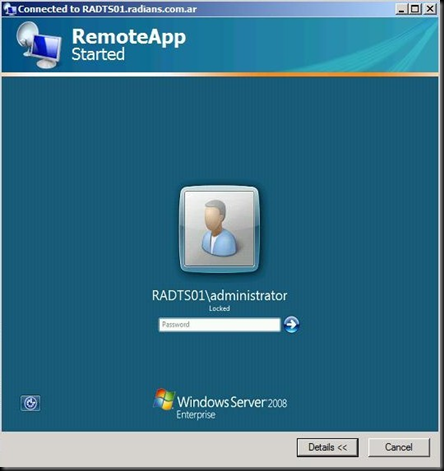 Esta es la ventana de logeo a una aplicación remota.
Esta es la ventana de logeo a una aplicación remota.
Terminal Services Web Access (TS Web Access)
Es un rol de TS que permite disponer a los clientes el acceso a aplicaciones a través de una interfaz Web. Los usuarios pueden acceder al escritorio de un servidor o de una máquina en particular por medio de un browser siempre y cuando tenga los permisos necesarios.
Los usuarios ingresan a un sitio Web (publicado en la intranet o en internet) y allí tienen disponibles una serie de aplicaciones remotas (RemoteApp). Algunos de los beneficios de utilizar esta tecnología pueden ser:
-
El acceso a aplicaciones desde la intranet o de internet directamente.
-
Si ejecutan dos o más aplicaciones instaladas en el mismo terminal server estarán utilizando una misma sesión (optimizando el uso de sesiones y por ende disminuyendo el costo);
-
Reducción de costos de soporte aplicaciones;
-
centralización de aplicaciones;
-
mínimos requerimientos de configuración;
-
integración con Microsoft SharePoint Server
-
personalización del listado de aplicaciones disponibles a los usuarios en base a la utilización de Group Policies.
Les recomiendo ver el video disponible en la sección de links de información adicional con el titulo Terminal Server Web Access Windows Server 2008 {ScreenCast}.
 Esta es la imagen de cómo se accede a una aplicación vis TS Web Access; desde una página de internet se ejecuta una aplicación remota.
Esta es la imagen de cómo se accede a una aplicación vis TS Web Access; desde una página de internet se ejecuta una aplicación remota.
Terminal Services Licensing (TS Licensing)
Permite a Terminal Servers obtener y administrar Client Access Licenses (TS CALs), para terminales que se conectan a servidores TS. Este rol soporta Terminal Servers Windows Server 2008, así como también 2003 o 2000.
Es similar a las versiones anteriores, pero tiene algunas funcionalidades extra; podemos hacer un tracking de asignaciones de licencias por usuario al utilizar Terminal Services Licensing Manager.
Si el TS se encuentra en modo Per User, los usuarios que se conecten al mismo deberán contar con su licencia correspondiente. Si el usuario no cuenta con la licencia requerida, el TS contactará al License Server para obtener una TS CAL para el usuario.
Luego de que el License Server asigne una licencia Per User, quien lo administre podrá llevar a cabo el seguimiento de dicha asignación utilizando la consola TS Licensing Manager.
Este servicio no requiere una gran inversión en cuanto a hardware ya que sus consumos son mínimos, incluso para administrar una cantidad importante de clientes terminal; y solamente se activa cuando un servidor terminal solicita una CAL TS. Además el impacto sobre la performance de los servidores es muy baja.
Terminal Services Gateway (TS Gateway)
Este rol nos permite utilizar recursos internos de la empresa o de una red privada cuando nos conectamos vía remota. Estos recursos de red podrían ser servidores de terminal, servidores de terminal que publican aplicaciones remotas, o las computadoras que tengan el escritorio remoto activado.
TS Gateway utiliza RDP (Remote Desktop Protocol) sobre HTTPS estableciendo una conexión segura y encriptada entre el usuario y los recursos de la red interna.
Algunas de las nuevas funcionalidades son:
-
TS CAPs: Terminal Services Connection Authorization Policies (TS CAPs), permite especificar grupos de usuarios/computadoras, que pueden acceder a un servidor TS Gateway. Estas políticas pueden crearse desde la consola TS Gateway Manager.
También podemos especificar otras condiciones que deben cumplir los usuarios para acceder a un servidor TS Gateway. Podemos crear una lista de condiciones específicas en cada TS CAP. Por ejemplo, podemos requerir que un usuario utilice una SmartCard para conectarse a través de TS Gateway.
Esta funcionalidad nos ayuda a simplificar la administración y aumentar la seguridad, brindándonos un mayor nivel de control sobre el acceso a las computadoras de la red interna. -
TS RAPs: Terminal Services resource authorization policy (TS RAP) permite especificar los recursos de la red interna que los usuarios remotos podrán acceder a través de un servidor TS Gateway. Al crear un TS RAP, adicionalmente podemos crear grupos de computadoras y asociarlos con la TS RAP. Los usuarios remotos tendrán acceso solo si cumplen al menos con una de las condiciones especificadas en el TS CAP y una del TS RAP.
La combinación de la TS CAPs y las TS RAPs nos dan la posibilidad de manejar dos niveles de autorización diferentes, con lo que podemos crear distintos niveles de acceso a las computadoras de la red interna de nuestra empresa.
Esta funcionalidad nos permite monitorear las conexiones existentes y ver información acerca de las conexiones entre los clientes y nuestros servidores de Terminal. A través de la consola TS Gateway Manager, podremos ver entre otras cosas la siguiente información:
-
Dominio, User ID y el nombre completo del usuario logueado.
-
Dirección IP.
-
Nombre del equipo destino.
-
Puerto origen desde el cual el cliente se conecta.
-
Fecha y Hora en que se conecta un cliente.
-
Tiempo de duración de la conexión, cuanto estuvo activa y cuanto estuvo idle.
Además podemos utilizar la política de grupo y de dominio de Active Directory para centralizar y simplificar la administración de TS Gateway.
El grupo de políticas para las conexiones de Terminal Server pueden aplicarse de dos maneras. Pueden ser sugeridos, es decir, configuradas como activadas (enabled), pero no forzadas (enforced) o pueden estar activadas y forzadas. Al sugerir una política permitimos a los usuarios modificar algún seteo de configuración de la conexión. Si la política se encuentra en estado “enforced” significa que los usuarios no podrán realizar ningún tipo de cambio en la configuración.
Dentro de las políticas disponibles para TS Gateway se encuentran las siguientes:
-
Set the TS Gateway Server Authentication Method: Permite especificar el método de autenticación que los clientes deben cumplir.
-
Enable Connections Through TS Gateway: Permite especificar que, cuando un cliente no pueda conectarse directamente a un recurso, el mismo intentará conectarse a través de un TS Gateway definido en la política Set the TS Gateway server address.
-
Set the TS Gateway Server Address: Permite especificar el servidor TS Gateway que los clientes utilizarán cuando no puedan conectarse directamente a un recurso.
Terminal Services Session Broker (TS Session Broker)
Es un rol que permite a los clientes reconectarse a una sesión existente en una granja de balanceo de carga. Esta funcionalidad permite distribuir la carga de sesiones entre servidores de la misma granja.
TS Session Broker almacena información de las diferentes sesiones, como ser el Session ID, el nombre de usuario asociado, y el nombre del servidor en el cual dicha sesión se encuentra conectada.
Hay que tener en cuenta que para utilizar TS Session Broker Load Balancing, el rol TS Session Broker server y los servidores de terminal deben ser Windows Server 2008, que está incluido en las versiones estándar, Enterprise y Datacenter.
En vez lugar utilizar NLB, con este nuevo rol solo debemos configurar las entradas DNS correspondientes, y podemos asignarle un valor a cada servidor, indicando de esta forma la prioridad de cada uno a fin de distribuir la cantidad de sesiones que se le asigna a cada equipo. Además tenemos la posibilidad de pasar un equipo a estado Offline, y no dejar sin servicio a los usuarios; ya que el rol redireccionará las conexiones a los servidores que se encuentren disponibles.
Como hemos visto anteriormente, estas nuevas funcionalidades tienen integración con las políticas de grupo (Group Policies). En el caso de este rol la política asociada es la siguiente: Computer Configuration\Administrative Templates\Windows Components\Terminal Services\Terminal Server\TS Session Broker\TS Session Broker Load Balancing que puede tomar los valores detallados a continuación:
-
Habilitada: Permite el redireccionamiento de sesiones no existentes en el servidor al servidor con menor cantidad de sesiones activas.
-
Deshabilitada: Los usuarios que no tengan una sesión existente en el servidor se conectarán al primer servidor disponible.
-
No Configurada: TS Session Broker Load Balancing no se encontrará especificado a nivel de Group Policy. En este caso, se podrán configurar los servidores que participarán en el balanceo de carga utilizando la herramienta Terminal Services Configuration Tool, o el Terminal Services WMI provider.
Terminal Services and Windows System Resource Manager
Permite administrar los recursos del server para mejorar su rendimiento. Con esta utilidad podemos administrar recursos, lo cual es una forma de optimizar el rendimiento del sistema y reducir las posibilidades de que aplicaciones, servicios o procesos, tomen mayor cantidad de procesador o memoria de la que requieran.
Espero que les sea de utilidad esta nota. Saludos. Roberto Di Lello.
